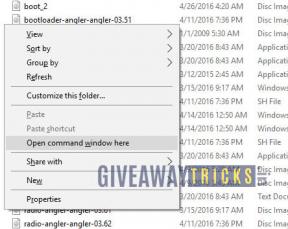Sådan låser du op Bootloader på Huawei Y9 2018
Lås Op Bootloader / / August 05, 2021
Her vil vi guide om, hvordan man gør låse op bootloader på Huawei Y9 2018. Denne guide følges af Huaweis officielle oplåsningssuppe-websted for at få Honor 10 oplåsningskode.
Huawei har fortsat med at introducere en ny mellemtone-smartphone i Thailand i dag, navngivet Y9 (2018). Telefonen er et derivat af Mate 10 Lite og Honor 9 Lite med et 18: 9-display, 4.000 mAh batteri og mere. Huawei Y9 (2018) leveres med Android Oreo ud af kassen med Huaweis EMUI 8.0.
Der er få, der finder denne telefon fyldt med bloatware, som de vil fjerne den helt. Som vi ved bruger Huawei deres egen hud kaldet Emotion UI eller EMUI 8.0. Derfor kan nogle brugere ikke lide Huawei's EMUI-grænseflade, så de vil måske prøve den forskellige brugerdefinerede firmware. For at prøve alt dette skal man muligvis først låse bootloaderen op. Hvis du ønsker at låse bootloaderen op på denne enhed, så er du det rigtige sted. I denne vejledning hjælper vi dig med at låse op Bootloader på Huawei Y9 2018 Smartphone.
Når vi taler om specifikationerne, har Huawei Y9 2018 en 5,93-tommer IPS LCD FHD + -skærm med en skærmopløsning på 2160 x 1080 pixels. Smarttelefonen er drevet af Octa-core Hisilicon Kirin 659-processor kombineret med 4 GB RAM. Telefonen pakker 64/128 GB intern hukommelse og understøtter udvidelig lagerplads Op til 256 GB. Kameraet på Huawei Y9 2018 leveres med dobbelt kamera både foran og bagpå. Bagsiden har 13 MP + 2 MP og 16MP + 2MP frontoptagekamera med autofokus. Huawei Y9 2018 kører på Android 8.1 Oreo med EMUI 8.0 og understøttes af et ikke-flytbart Li-Po 4000 mAh batteri. Det har også en fingeraftrykssensor på bagsiden. Håndsættet understøtter dual sim med 4G på begge slots. Den leveres med tilslutningsmuligheder som Bluetooth, Wifi, USB OTG, FM, 3G og 4G.
Ved at låse op Bootloader kan din garanti blive ugyldig. Så vi anbefaler dig kun at prøve dette efter garantiperioden. Du kan altid prøve dette når som helst du vil. Ved at låse bootloaderen op på Honor 10 kan du installere enhver brugerdefineret gendannelse, brugerdefineret firmware og endda alle understøttende mods.

Her vil jeg guide dig om, hvordan du låser op Bootloader på Huawei Y9 2018. Der er faktisk to metoder til at låse op Bootloader på Huawei Y9 2018, så følg et af de trin, der er lette for dig.
Indholdsfortegnelse
- 1 Hvad er Unlock Bootloader?
-
2 Trin til at låse op Bootloader på Huawei Y9 2018:
- 2.1 Forudsætning:
- 2.2 Instruktioner:
- 2.3 Nyttig kommando:
Hvad er Unlock Bootloader?
En Bootloader er en kode, der kører, når vi tænder vores enhed. Denne kode initialiserer noget hardware og indlæser derefter kernen og ramdisken og sætter opstartsprocessen i gang. Så denne proces er kendt som Bootloader. Det samme koncept gælder for alle de tekniske ting som bærbar computer, pc, smartphone og enhver sådan enhed. Alle Android OEM-producenter låser bootloaderen, selvom den er en Open Source. Så hvis du vil prøve en CUSTOM ROM, er det umuligt at indlæse CUSTOM ROM uden Unlock Bootloader. Så producenten lavede en politik for at lave smartphone med ulåst bootloader vil annullere garantien. De vil have dig til at holde fast i Stock ROM. Unlock Bootloader giver dig mulighed for at rodfæste din Android-smartphone, Flash TWRP og brugerdefineret ROM på en enkel, nem metode.
Trin til at låse op Bootloader på Huawei Y9 2018:
Advarsel: Tag en fuld sikkerhedskopi, inden du fortsætter med at låse op bootloader på din telefon. Din garanti kan blive ugyldig, så vi er ikke ansvarlige, hvis du tegner eller beskadiger din enhed.
Forudsætning:
- Din telefon skal have 70% af batteriet
- Du har brug for en bærbar computer eller pc for at udføre denne handling
- Download Huawei USB-drivere
- Sikkerhedskopier dine data for at sikre, at du har data, hvis noget forkert (denne proces mister ikke dine data)
- Sørg for, at du har fulgt trinnene korrekt. Gå ikke over og læs! - Vi er ikke ansvarlige for eventuelle skader, du gør på din telefon.
Hvad du har brug for:
- Bemærk nu dit IMEI-nr ved at ringe * # 06 # noter også ProductId ved at ringe # * # 1357946 # * # *
- Du skal registrere dig på Huawei-webstedet for at få oplåsningskoden - Klik her
- Download Huawei ADB fastboot-værktøjet: KLIK HER
Instruktioner:
- Aktivér først udviklerindstillingen
- For at aktivere udviklerindstillingen skal du gå til dine indstillinger -> System -> Om telefon -> Tryk nu på Build Number 7-8 gange, indtil du ser en skålmeddelelse “Udviklerindstilling aktiveret“

- Gå nu til Developer-indstillingen i indstillingerne og Aktivér OEM-oplåsning

- Download Huawei Unlock Bootloader Tool: KLIK HER og pak det ud
- Bemærk nu dit IMEI-nr ved at ringe * # 06 # noter også produkt-id'en ved at ringe # * # * 1357946 # * # *

- Klik nu på dette linkog registrer dig på Huawei-webstedet for at få oplåsningskode - KLIK HER
- Du skal logge ind med Huawei-id eller tilmelde dig med en ny
- Første klik på download i Huawei Portal

- Klik derefter på siden med oplåsning af Bootloader

- Indtast dit kaldenavn, hvis det spørger.
- Klik og acceptere Unlocking-aftalen
- Indtast nu enhedsoplysningerne

- Hvis du ikke lykkes med oplåsning, skal du klikke på KONTAKT OS og sende e-mail med dine telefonoplysninger, de sender dig oplåsningskoden 2-3 dage

- Hvis du får det, skal du gemme oplåsningskoden et sikkert sted
- Åbn nu den udpakkede mappe med Huawei Unlock Bootloader-værktøj
- Åbn kommandoen.flagermus og vælg Sprog
- Vælg sprog og tryk enter (Hit Enter 2 GANGER)
- Nu bliver du bedt om en kode.
- Sluk for din telefon, og tryk samtidigt på lydstyrke op og tænd / sluk-knappen for at åbne Fastboot-tilstand
- Tilslut nu telefonen til pc'en ved hjælp af et USB-kabel
- Indsæt nu koden, som du fik fra Huawei Unlock-webstedet, og indsæt den her. Færdig! Din telefon låses op.
Nyttig kommando:
For at starte i Fastboot-tilstand skal du skrive nedenstående kommando i det sorte vindue:
adb genstart bootloader
For at låse op kan du endda skrive kommandoen med oplåsningskode, som du modtog fra Huawei
fastboot oem oplåsning [oplåsningskode]
Det er det! Du har låst op bootloader Honor 10-smartphonen.
Jeg er teknisk indholdsforfatter og fuldtids blogger. Da jeg elsker Android og Googles enhed, startede jeg min karriere med at skrive til Android OS og deres funktioner. Dette fik mig til at starte "GetDroidTips". Jeg har afsluttet Master of Business Administration ved Mangalore University, Karnataka.